win100*80070035找不到网络路径 Win10网络错误代码0x80070035解决方法
更新时间:2024-05-15 14:53:29作者:xiaoliu
Win10网络错误代码0x80070035是一个常见的问题,它会导致用户无法访问共享文件或打印机,当出现这个错误代码时,用户往往会遇到找不到网络路径的情况。为了解决这个问题,我们可以尝试一些简单的方法来修复网络连接,以确保顺利访问共享资源。接下来我们将介绍一些解决方法,帮助您轻松应对这一网络错误。
网络错误:错误代码 0x80070035,找不到网络路径
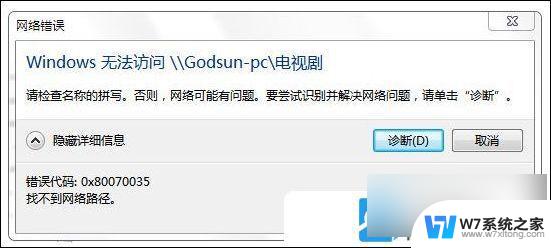
方法/步骤: 1、路径:控制面板\网络和 Internet,点击网络和共享中心;
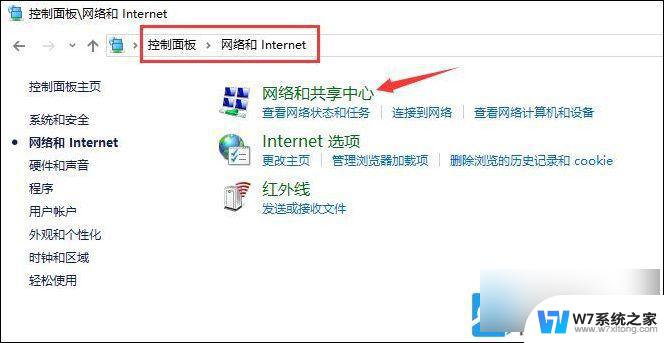
2、 路径:控制面板\网络和 Internet\网络和共享中心,点击左侧的更改高级共享设置;
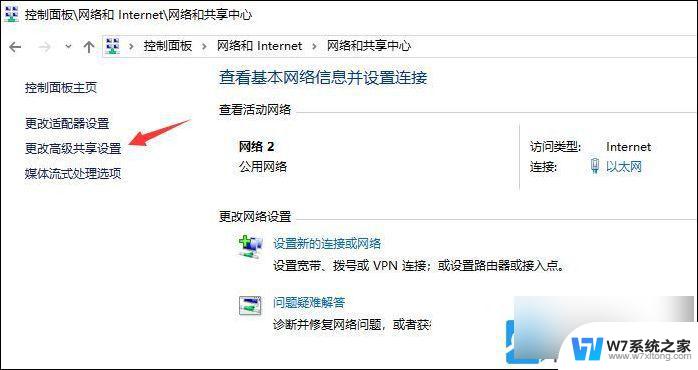
3、打开“公用文件夹共享”时,网络上包括家庭组成员在内的用户都可以访问公用文件夹中的文件。选择 启用共享以便可以访问网络的用户读取公用文件夹中的文件;
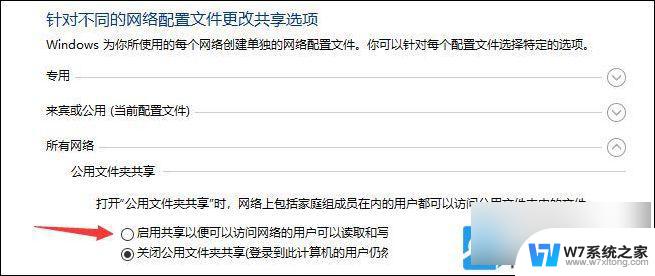
4、返回到网络和共享中心,查看基本网络信息并设置连接,点击以太网;
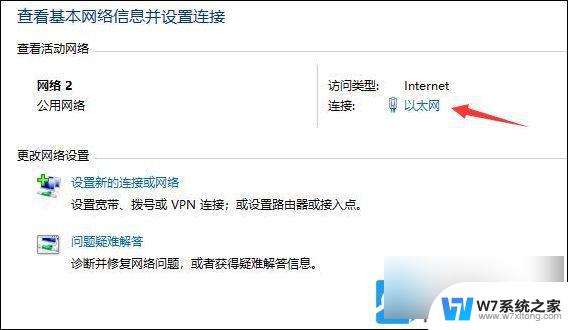
5、点击下方属性;
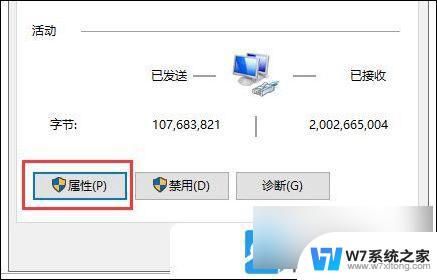
6、勾选Microsoft 网络客户端,最后点击确定即可;
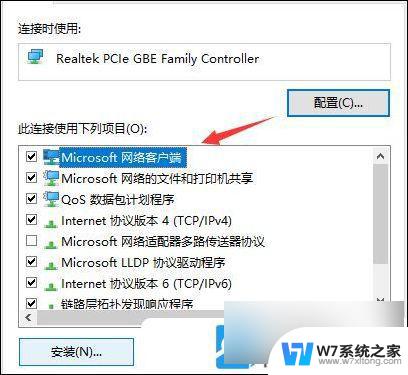
以上就是win100*80070035找不到网络路径的全部内容,如果还有不清楚的用户,可以参考以上小编的步骤进行操作,希望对大家有所帮助。
win100*80070035找不到网络路径 Win10网络错误代码0x80070035解决方法相关教程
-
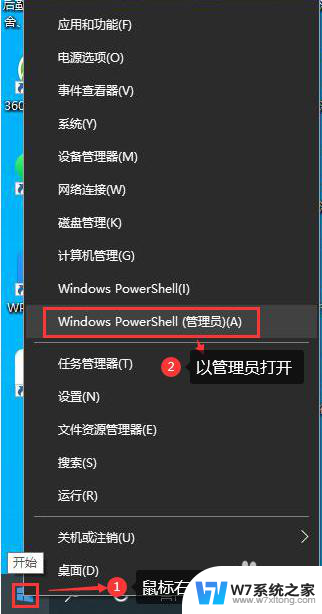
-
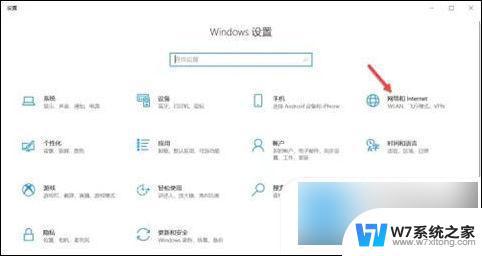 win10电脑wifi找不到wifi网络 电脑wifi搜索不到网络怎么解决
win10电脑wifi找不到wifi网络 电脑wifi搜索不到网络怎么解决2024-02-17
-
 系统换win10后打印机出错 Win10网络打印机打印错误解决方法
系统换win10后打印机出错 Win10网络打印机打印错误解决方法2024-03-29
-
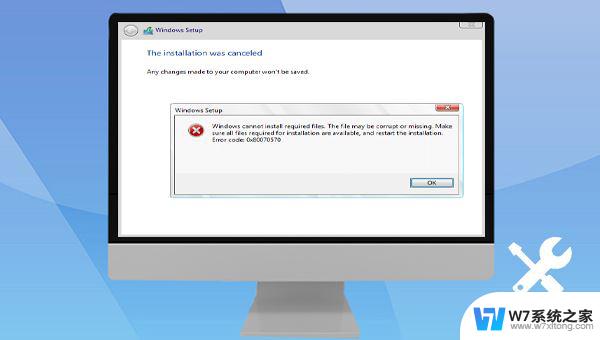 win10脚本错误代码为0 win10错误代码0×80070570解决方法
win10脚本错误代码为0 win10错误代码0×80070570解决方法2024-08-17
- win10更新后打印机错误 Win10打印机无法打印错误代码解决方法
- win10桌面找不到网络怎么办? win10如何添加网络图标到桌面
- win10无法自动检测网络代理设置怎么办 Win10无法连接网络代理
- win10系统更新错误代码0x800700c1 win10更新失败错误代码0x800700C1如何解决
- win10重置了网络怎么办 Win10重置网络后无法上网解决方法
- 台式机win10网卡代码10终于解决了怎么办 如何处理Win10网卡设备感叹号错误代码10
- win10如何打开无线网络连接 如何打开无线网络设置
- w10系统玩地下城fps很低 地下城与勇士Win10系统卡顿怎么办
- win10怎么设置两个显示器 win10双显示器设置方法
- 戴尔win10系统怎么恢复 戴尔win10电脑出厂设置恢复指南
- 电脑不能切换窗口怎么办 win10按Alt Tab键无法切换窗口
- 新买电脑的激活win10密钥 如何找到本机Win10系统的激活码
win10系统教程推荐
- 1 新买电脑的激活win10密钥 如何找到本机Win10系统的激活码
- 2 win10蓝屏打不开 win10开机蓝屏无法进入系统怎么办
- 3 windows10怎么添加英文键盘 win10如何在任务栏添加英文键盘
- 4 win10修改msconfig无法开机 Win10修改msconfig后无法启动怎么办
- 5 程序字体大小怎么设置 Windows10如何调整桌面图标大小
- 6 电脑状态栏透明度怎么设置 win10系统任务栏透明度调整步骤
- 7 win10怎么进行系统还原 Win10系统怎么进行备份和还原
- 8 win10怎么查看密钥期限 Win10激活到期时间怎么查看
- 9 关机后停止usb供电 win10关机时USB供电设置方法
- 10 windows超级用户名 Win10怎样编辑超级管理员Administrator用户名